Microsoft OneNote MX pre Windows 8 Metro
Ak používate Windows 8 Consumer Preview,môžete vyskúšať OneNote MX (Metro Experience). Je to prvá aplikácia balíka Office, ktorá je pre dotykovú obrazovku v štýle metra. Môžete si ju zadarmo stiahnuť z Windows Store.
Spustite úvodnú obrazovku Windows 8 a vyberte Microsoft Store.

Ďalej prejdite na položku Produktivita a kliknite na ňu - nie rýchlu poznámku, ak ju uvidíte.
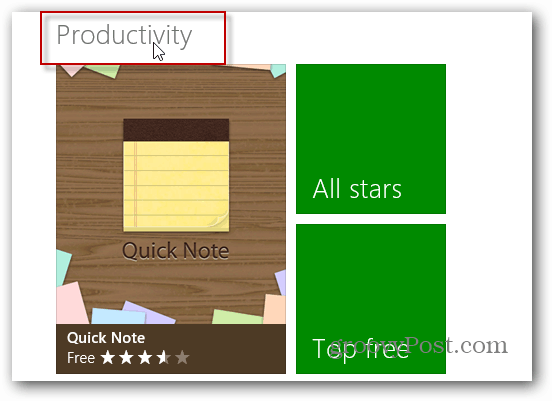
Pamätajte, že kým nebude vydaná konečná verzia systému Windows 8, všetky aplikácie v obchode sú zadarmo. Kliknite na OneNote MX.
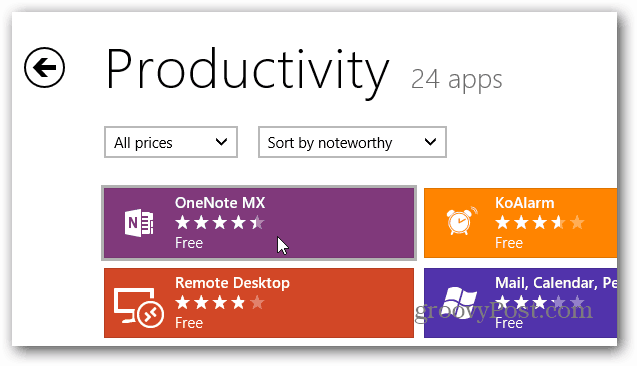
Potom kliknite na tlačidlo Inštalovať.
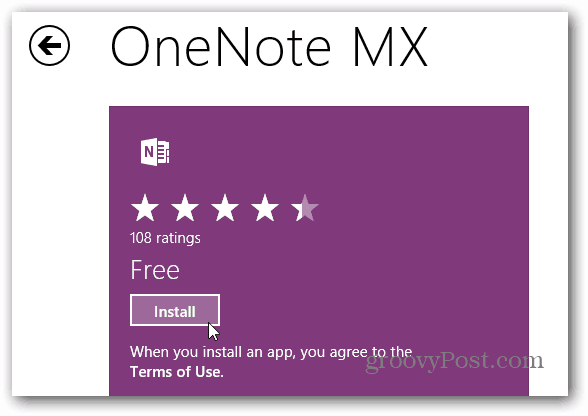
Po stiahnutí sa na vašej úvodnej obrazovke zobrazí dlaždica OneNote MX. Budete ho musieť úplne posúvať doprava, aby ste ho našli a presunuli ho tam, kam chcete.
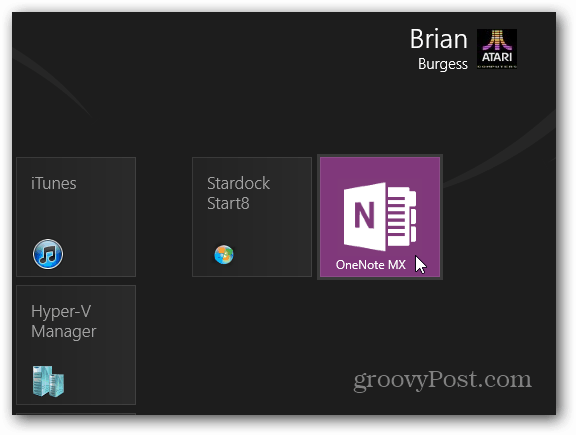
Ak ste novým používateľom aplikácie OneNote a OneNote MX, zobrazí sa vám stránka s návodom, kde sa môžete dozvedieť, ako používať OneNote a ako sa s ním môžete orientovať.
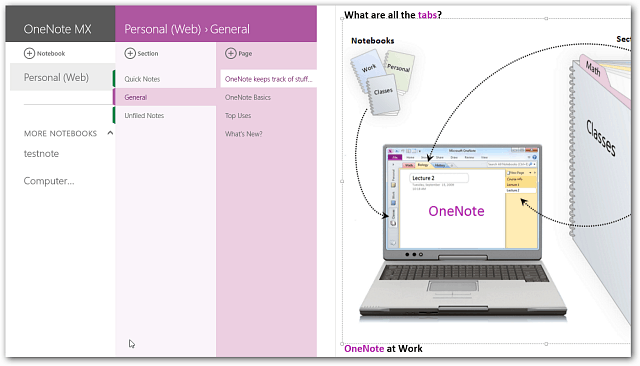
Ak už máte dokumenty OneNote uloženévo vašom účte ich získa OneNote MX. Svoje poznámky budete môcť synchronizovať medzi OneNote pre stolné počítače, Android, iOS zariadenia a SkyDrive s OneNote MX.
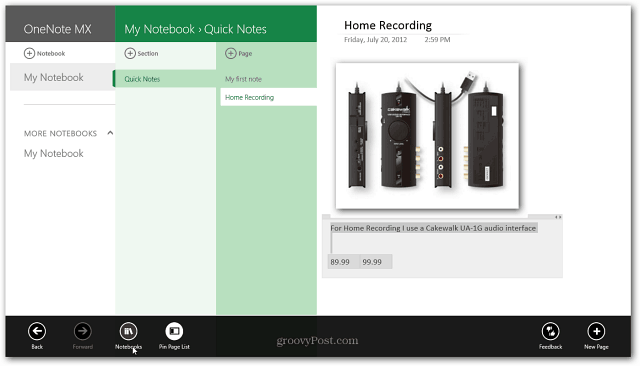
Má ľahko použiteľné fialové radiálne menu. To je to, čo používate na navigáciu v dokumente OneNote a zmenu farby písma, veľkosti, pridania multimédií atď.
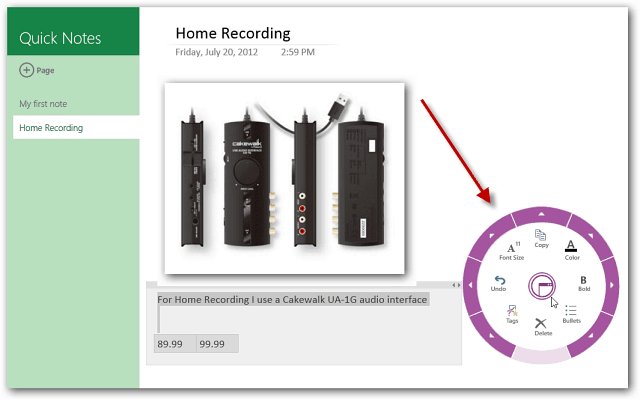
Tu je bližší pohľad na radiálne menu. Zjednodušuje používanie OneNote ako „dotykovej aplikácie“.

Aplikácia OneNote MX je určená na použitie s dotykovou obrazovkou od štýlu metra. Vyskúšal som to na zariadení Dell Duo s dotykovou obrazovkou a bolo plynulé a ľahko použiteľné.
Použil som ho tiež s perom na písanie rukou a funguje to dobre, ale rovnako ako hlasový diktát niekedy niekedy nesprávne číta váš text.
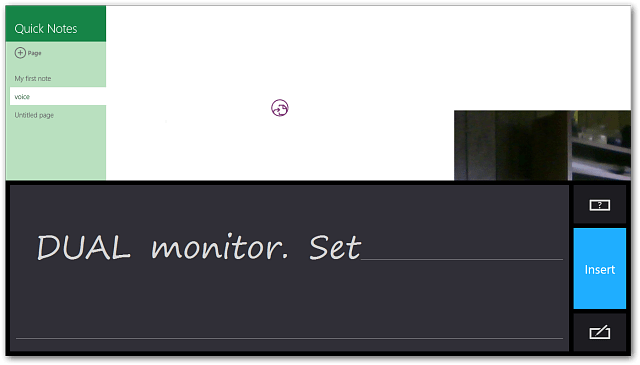
Ak nemáte povolenú dotykovú obrazovkupočítač, môžete si aspoň stiahnuť OneNote MX, aby ste videli, čo ponúka, keď vyjde povrchový tablet. Ak ho použijete na počítači alebo notebooku, zážitok bude nepríjemný ako väčšina ostatných aplikácií metra.
![Plátno pre Microsoft OneNote [groovyReview]](/images/office/canvas-for-microsoft-onenote-groovyreview.png)


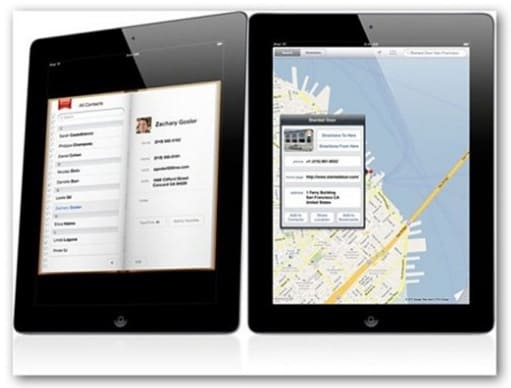






Zanechať komentár